代码编辑工具VSCode 常用设置项
{
"editor.tabSize": 2,
"editor.lineHeight": 24,
"editor.renderLineHighlight": "none",
"editor.renderWhitespace": "none",
"editor.fontFamily": "Consolas",
"editor.fontSize": 15,
"editor.cursorBlinking": "smooth",
"editor.multiCursorModifier": "ctrlCmd",
"editor.wordWrap": "off",
"editor.wordWrapColumn": 400,
"workbench.iconTheme": "vscode-great-icons",
"workbench.startupEditor": "newUntitledFile",
"workbench.colorTheme": "Dracula Soft",
"workbench.colorCustomizations": {
"editorIndentGuide.activeBackground": "#ff0000"
},
"editor.snippetSuggestions": "bottom",
"editor.quickSuggestions": {
"other": true,
"comments": true,
"strings": false
},
"editor.formatOnPaste": false,
"editor.formatOnSave": false,
"editor.codeActionsOnSave": {
"source.organizeImport": true,
"source.fixAll": false,
"source.fixAll.eslint": false,
"source.fixAll.tslint": false,
"source.fixAll.stylelint": false
},
"cssrem.rootFontSize": 100,
"terminal.integrated.shell.windows": "C:\\windows\\System32\\WindowsPowerShell\\v1.0\\powershell.exe",
"workbench.editor.limit.enabled": true,
"workbench.editor.limit.perEditorGroup": true,
"workbench.editor.limit.value": 8,
"javascript.updateImportsOnFileMove.enabled": "always",
"javascript.implicitProjectConfig.experimentalDecorators": true,
"[html]": {
"editor.defaultFormatter": "vscode.html-language-features"
},
"[vue]": {
"editor.defaultFormatter": "octref.vetur"
},
"[css]": {
"editor.defaultFormatter": "esbenp.prettier-vscode"
},
"[less]": {
"editor.defaultFormatter": "esbenp.prettier-vscode"
},
"[scss]": {
"editor.defaultFormatter": "esbenp.prettier-vscode"
},
"[json]": {
"editor.defaultFormatter": "vscode.json-language-features"
},
"[markdown]": {
"editor.defaultFormatter": "esbenp.prettier-vscode"
},
"breadcrumbs.enabled": true,
"open-in-browser.default": "chrome",
"search.exclude": {
"**/.git": true,
"**/.gitignore": true,
"**/.svn": true,
"**/.DS_Store": true,
"**/.idea": true,
"**/.vscode": false,
"**/yarn.lock": true,
"**/tmp": true,
"**/dist": true,
"**/build": true
},
"files.associations": {
"*.wxss": "css",
"*.cjson": "jsonc",
"*.wxs": "javascript",
"*.ts": "typescript",
"*.vue": "vue",
"*.dart": "dart"
},
"emmet.triggerExpansionOnTab": true,
"emmet.showSuggestionsAsSnippets": true,
"emmet.syntaxProfiles": {
"vue-html": "html",
"vue": "html",
"javascript": "javascriptreact",
"xml": {
"attr_quotes": "double"
}
},
"emmet.includeLanguages": {
"wxml": "html",
"vue-html": "html",
"javascript": "javascriptreact",
"jsx-sublime-babel-tags": "javascriptreact",
},
"eslint.enable": true,
"eslint.format.enable": true,
"eslint.options": {
"configFile": "D:/worksapce/youxiang-mobile-master/.eslintrc.js",
"plugins": [
"html"
]
},
"eslint.validate": [
"javascript",
"javascriptreact",
"html",
"typescript",
"typescriptreact"
],
"typescript.validate.enable": false,
"[typescript]": {
"editor.defaultFormatter": "vscode.typescript-language-features"
},
"git.autofetch": true,
"gitlens.advanced.messages": {
"suppressCommitHasNoPreviousCommitWarning": false,
"suppressCommitNotFoundWarning": false,
"suppressFileNotUnderSourceControlWarning": false,
"suppressGitVersionWarning": false,
"suppressLineUncommittedWarning": false,
"suppressNoRepositoryWarning": false,
"suppressResultsExplorerNotice": false,
"suppressShowKeyBindingsNotice": true,
"suppressUpdateNotice": true,
"suppressWelcomeNotice": false
},
"debug.openDebug": "openOnDebugBreak",
"python.linting.enabled": false,
"minapp-vscode.disableAutoConfig": true,
"apicloud.port": "23450",
"apicloud.subdirectories": "/apicloudproject",
"dart.warnWhenEditingFilesOutsideWorkspace": true,
"dart.openDevTools": "flutter",
"dart.enableCompletionCommitCharacters": true,
"dart.flutterHotRestartOnSave": true,
"dart.lineLength": 120,
"dart.previewFlutterUiGuides": true,
"dart.triggerSignatureHelpAutomatically": true,
"[dart]": {
"editor.formatOnSave": false,
"editor.formatOnType": true,
"editor.rulers": [
80
],
"editor.selectionHighlight": false,
"editor.suggest.snippetsPreventQuickSuggestions": false,
"editor.suggestSelection": "recentlyUsedByPrefix",
"editor.tabCompletion": "onlySnippets",
"editor.wordBasedSuggestions": false,
"files.insertFinalNewline": true
},
"[jsonc]": {
"editor.defaultFormatter": "vscode.json-language-features"
},
"window.zoomLevel": -1,
"editor.rulers": [
]
}
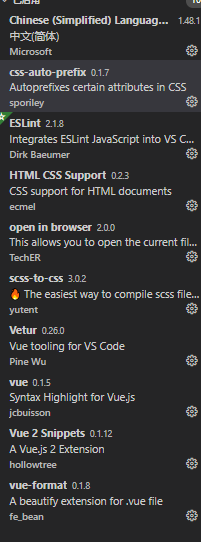
本文内容由网友自发贡献,版权归原作者所有,本站不承担相应法律责任。如您发现有涉嫌抄袭侵权的内容,请联系:hwhale#tublm.com(使用前将#替换为@)